
Als u onlangs bent overgeschakeld van een iPhone naar de nieuwe Galaxy S7 of Galaxy S7 Edge van Samsung vanwege de waterbestendigheid, micro-SD-opslaguitbreiding of andere functies, legt deze gids uit hoe u iTunes-muziek overzet naar de Galaxy S7. Wie een grote muziekcollectie heeft, wil deze niet achterlaten.
De Galaxy S7 en S7 Edge hebben veel te bieden, samen met een lange batterijduur en grote schermformaten die vergelijkbaar zijn met de iPhone-serie. Als je de overstap hebt gemaakt, zijn er verschillende manieren om alles over te zetten, van een iPhone naar de Galaxy S7. Dat gezegd hebbende, onze belangrijkste focus zal liggen op muziekcollecties.
Eerste eigenaars zullen een kijkje willen nemen in onze installatiehandleiding hierboven, die veel verschillende punten behandelt, waaronder het wisselen van telefoon. De Galaxy S7 en S7 Edge van Samsung hebben een dongle in de doos die de gegevensoverdracht ondersteunt, maar dat is slechts een van de vele manieren waarop dit kan worden gedaan. Lees verder voor meer details.

Hier zullen we uitleggen hoe je Samsung's eigen zeer snelle en efficiënte methode, genaamd Smart Switch, kunt gebruiken, evenals andere opties zoals klikken en slepen om audiobestanden naar de Galaxy S7 micro-SD-kaart te verplaatsen, zelfs voor programma's die alles voor u. Dit zijn de twee meest populaire telefoonlijnen op de markt en er is geen gebrek aan tools tot onze beschikking.
Met dat alles gezegd, laten we beginnen. Hier leest u hoe u iTunes-muziek overzet naar de Galaxy S7 of Galaxy S7 Edge.
Instructies
Samsung slimme schakelaar
Allereerst zullen we Samsungs eigen systeem genaamd Smart Switch uitleggen. Het is extreem krachtig en werkt op Android, iPhone en meer. Sluit de twee telefoons eenvoudig op elkaar aan met een kabel en de meegeleverde USB-dongle in de doos, en volg de instructies op het scherm.Hiermee kun je een hele iPhone, samen met al je muziek, in doorgaans minder dan 30 minuten overzetten.
Sluit een iPhone Lightning-kabel aan op de iPhone en het USB-uiteinde op de dongle. Gebruik de Smart Switch-app op de Galaxy S7 Edge om gegevens over te dragen. Open Instellingen en tik opBack-up en reset om Smart Switch te starten. KraanOpen Smart Switch. Volg hoe Samsung Smart Switch gebruikt.

Dit geeft gebruikers in feite de keuze wat ze willen overbrengen, en als je niet alles nodig hebt, selecteer je specifieke bestanden, zoals iTunes-muziek. Hoe lang dit duurt, is afhankelijk van het aantal nummers, video's of gegevens dat wordt overgedragen. Ik heb een grote collectie, dus het duurde bijna 45 minuten. Smart Switch kan ook op een computer met een volledige interface worden geïnstalleerd om te kiezen wat er wordt overgedragen.
Slepen, laten vallen
Persoonlijk is de eenvoudigste manier om iTunes-muziek toe te voegen aan de Galaxy S7 of S7 Edge de gebruikelijke methode met slepen en neerzetten. Sluit een micro-SD-kaart aan en sleep en nummers, albums of verzamelingen naar de SD-kaart en plaats deze in de Galaxy S7 of S7 Edge.
U kunt dit ook doen door de telefoon op uw computer aan te sluiten en bestanden rechtstreeks naar de Galaxy S7 over te brengen met behulp van de meegeleverde micro-USB-kabel.
Eerst moet je zoeken waar je iTunes-muziek op je computer is opgeslagen, en hieronder staan de typische locaties.
- Windows XP - C: Documents and Settings (gebruikersnaam) My Documents My Music iTunes
- Windows 7, Windows Vista en Windows 8 - C: (gebruikersnaam) Mijn muziek iTunes
- Mac OS X - / gebruikers / gebruikersnaam / Muziek / iTunes
Zodra je je iTunes-muziekmap hebt gevonden, wil je die openen en bij de hand op het bureaublad hebben, en nu sluit je de S7 eenvoudig via USB aan op je computer. Gebruikers moeten mogelijk de meldingsbalk op de Galaxy S7 naar beneden halen en USB-opties selecteren om Media Transfer Protocol (MTP) in te schakelen. Hoewel dit meestal de USB-methode is die wordt gebruikt wanneer deze is aangesloten. Als u een Mac gebruikt, moet u snel het Android File Transfer-programma installeren. Als u klaar bent, sluit u het aan en er verschijnt iets soortgelijks met de inhoud van het apparaat. Zoek of maak een muziekmap. Onderstaande afbeeldingen zijn van een Galaxy S6, maar voor de Galaxy S7 gelden dezelfde regels.
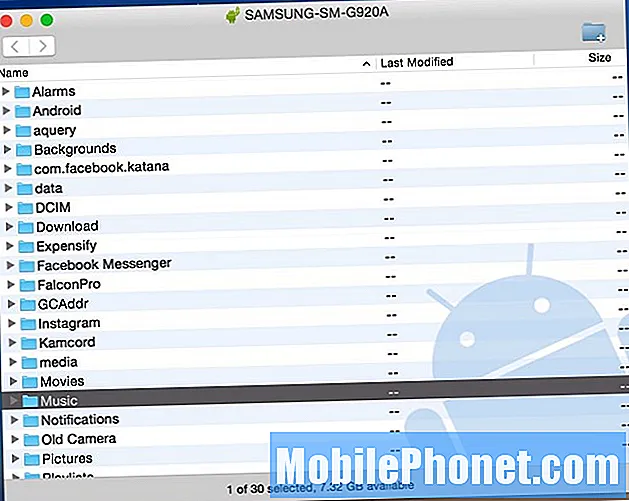
Vanaf hier hoeft u alleen maar te doen klik op de map iTunes Music je bent vertrokken op je bureaublad en sleep het naar de map "Muziek" op de nieuwe S7 Edge. Het kan even duren, afhankelijk van de grootte en snelheid van uw computer of USB-poort.
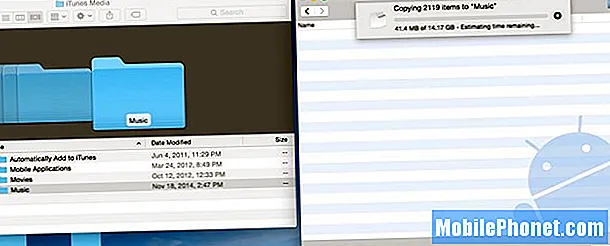
Hierboven zie je een afbeelding van mijn computer waarop ik 14 GB aan muziek van iTunes rechtstreeks naar mijn Samsung Galaxy S6 overbreng. Dit is de gemakkelijkste methode omdat ik op het hele bestand kan klikken en het kan slepen, of de iTunes-muziekmap kan openen en individuele nummers of albums kan selecteren als de volledige muziekcollectie niet nodig is. Nogmaals, het is het beste om alles naar de micro-SD-kaart over te zetten, niet de interne opslag van de Galaxy S7.
Zodra dit is voltooid, bent u helemaal klaar. Eigenaren kunnen nu de telefoon loskoppelen en genieten van al hun iTunes-muziek op Android. Er is een speciale muziekspeler op de Galaxy S7, Google Music vindt alle bestanden op het apparaat of download een mediaspeler uit de Google Play Store zoals DoubleTwist. Die app heeft ook een synchronisatie- en overdrachtstool, voor degenen die meerdere opties of manieren willen om iTunes-muziek op de Galaxy S7 te krijgen.
iTunes naar Android Transfer Tool
Zoals we hierboven al zeiden, zijn er veel verschillende opties om iTunes over te zetten. Degenen die liever niet door bestanden en mappen bladeren, kunnen een programma gebruiken genaamd iTunes naar Android Transfer. Dit is een gratis tool die je kunt downloaden op Windows of MAC, en het synchroniseert eenvoudig je hele muziekcollectie, afspeellijsten, films en meer met een klik op de knop.
Installeer iTunes op Android op uw pc of Mac en voer het uit. De software wordt samen met uw iTunes-bibliotheek geopend. Sluit vervolgens de USB-kabel aan om uw Galaxy S7 of S7 Edge op de computer aan te sluiten. Er zijn twee opties die u kunt kiezen: "Synchroniseer iTunes met Android"En"Ruim de iTunes-bibliotheek op”.
Klik op "Synchroniseer iTunes met Android”, Kunt u“ Gehele bibliotheek ”of“ Afspeellijsten selecteren ”kiezen om iTunes met een nieuwe Galaxy te synchroniseren. Muziek, films, tv-zeugen en meer worden allemaal ondersteund.
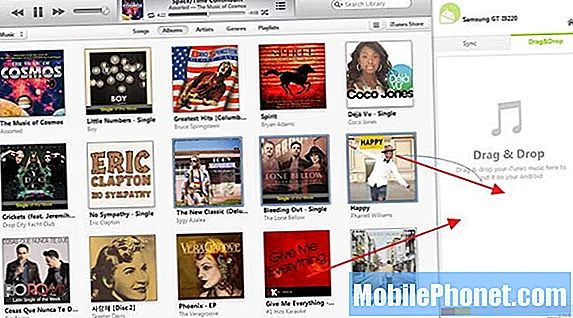
Als alternatief kunnen gebruikers deze tool ook gebruiken om handmatig nummers of albums te klikken en te slepen, zoals hierboven weergegeven, vergelijkbaar met wat we eerder noemden, door gewoon hun interface te gebruiken die het proces stroomlijnt.
Het is vermeldenswaard dat deze tool ook ondersteuning biedt voor het overbrengen van contacten, afbeeldingen, video's, boeken en meer van een computer naar elk Android-apparaat.
Google Play Muziek
Last but not least kunnen we zelfs de Google Play Music Manager gebruiken. Dit is een andere uitstekende route, omdat je deze kunt gebruiken om alle muziek via wifi naar je apparaat of naar de cloud te verplaatsen in plaats van ruimte op een apparaat te verspillen. Hoewel het hebben van een micro-SD-kaart dit minder een probleem maakt op de Galaxy S7. Met Google Play Music kunnen gebruikers 50.000 nummers in de cloud opslaan, wat voor de meesten meer dan genoeg zou moeten zijn.
Ga naar Google Play Music in een webbrowser op een computer. Tik op de drie regels linksboven en scrol omlaag om "muziek uploaden". Vanaf hier wordt u geïnstrueerd om de Google Play Music Manager-tool te downloaden.
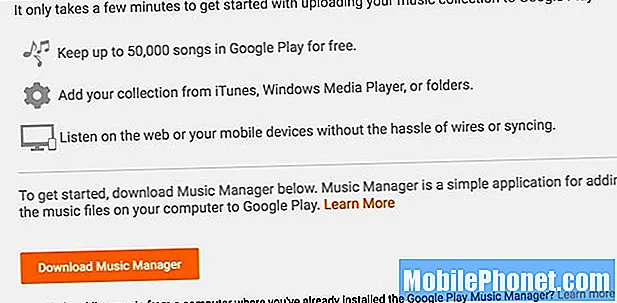
Installeer de Music Manager en log in op uw Gmail-account, het zal onmiddellijk al uw muziek van iTunes naar de cloud vinden en beginnen met uploaden. U kunt voorkeuren selecteren en specifieke nummers kiezen, of de volledige iTunes-muziekbibliotheek vanaf uw computer. Dit kan even duren, afhankelijk van het aantal nummers.
Als u alleen muziek overzet naar de Google-cloud, streamt u uw iTunes-muziek via internet met wifi of uw gegevensverbinding, waardoor de gegevenslimiet van gebruikers van providers kan worden verbroken. Daarom raden we aan nummers toe te voegen aan de SD-kaart. Google Play Music blijft een van de beste opties voor de interface, opties en opslaglimiet van 50.000 nummers.
Tot slot zullen de hierboven genoemde stappen een volledige iTunes-muziekcollectie overbrengen naar ieder Android-apparaat, niet alleen de Galaxy S7. Doe dit op elk Android-apparaat en geniet met gemak van alle iTunes-muziek op Android.


